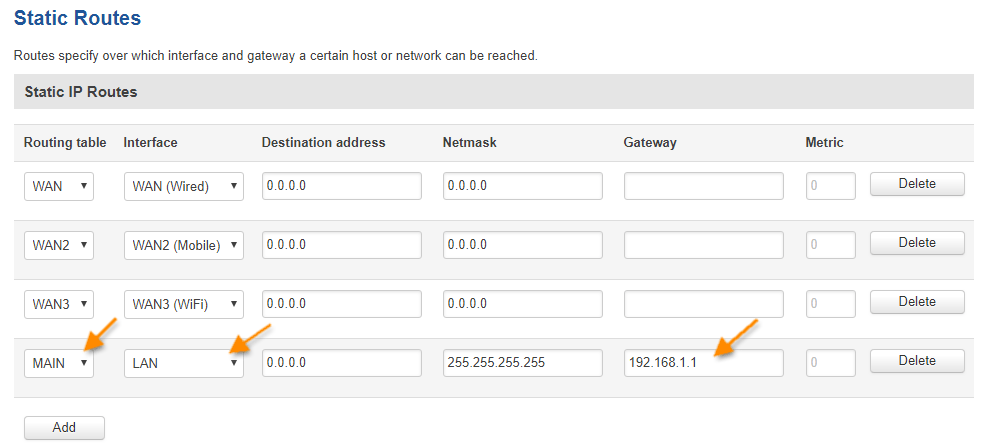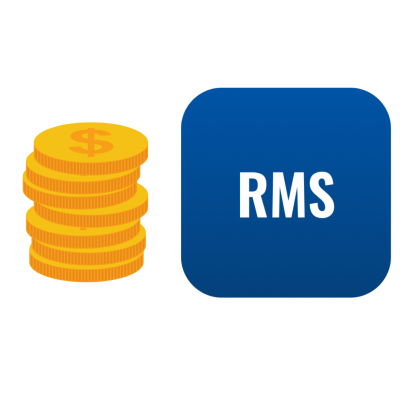En este post te explicamos cómo configurar un router Teltonika, por ejemplo, el RUT230 como un Access Point WiFi.
¿ Por qué no usar un Access Point estándar en vez del router Teltonika ?
Por su tamaño reducido y sus características de tipo industrial, pudiéndose montar sobre un carril DIN dentro de un armario eléctrico o similar y su rango extendido de temperaturas.
Por la posibilidad de alimentarlo directamente a 12Vdc o 24Vdc desde baterías de vehículos o paneles foltovoltáicos.
¿Cómo configurar el router como un Access Point ?
En primer lugar debemos tener en cuenta que no usaremos nuestro router como tal sino como un punto de acceso integrado en nuestra LAN.
A continuación te explicamos como configurar el AP en una IP fija de tu LAN y que los clientes WiFi puedan obtener su dirección IP a partir del servidor DHCP ya presente en dicha red LAN.
En primer lugar conectaremos nuestro PC por DHCP al puerto LAN del router. Una vez obtengamos la dirección IP deberemos entrar en Network – LAN y configuraremos el router con la IP fija que deseemos en el rango de nuestra red LAN. También configuraremos el DHCP como DHCP relay y a continuación le indicaremos la dirección IP de nuestro servidor DHCP ya presente en la red (por ejemplo, nuestro router ADSL o de fibra).
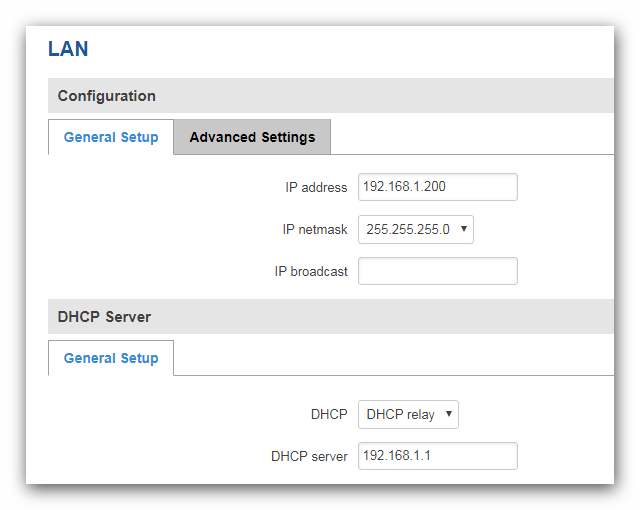
Finalmente tenemos que indicar al router la ruta por defecto para todo el tráfico. Como router, la ruta por defecto está asociada a la interfaz WAN pero nosotros queremos que el tráfico sea rutado a través de la interfaz LAN hacia el gateway de nuestra red LAN. Para ello iremos al menú Network – Routing y añadiremos una ruta estática como se muestra en el ejemplo siguiente. En routing table seleccionaremos MAIN, en interface LAN, en destination address 0.0.0.0 y en netmask 255.255.255.255 para rutar todo el tráfico (ruta por defecto) y por último pondremos el gateway de nuestra red LAN. De esta forma conseguiremos que el router encamine todo el tráfico correctamente.